„App Store“ yra tiek daug puikių programų, kad galite padaryti beveik viską, ką tik įsivaizduojate. Nuo produktyvesnio iki geresnio finansų valdymo ar sėdėjimo ir mėgavimosi geriausiais žaidimais, kuriuos gali pasiūlyti iOS, tikrai yra tam skirta programa.
Turinys
- Susiję skaitymai
- Kaip susigrąžinti lėšas už programas „iPhone“ ir „iPad“.
-
Kaip patikrinti lėšų grąžinimo užklausos būseną
- Susiję įrašai:
Susiję skaitymai
- Geriausios programos, skirtos iOS 15 ir iPadOS 15
- Kaip pranešti apie neteisėtus Apple pirkinius iTunes arba App Store?
- „App Store“ problemų? Kaip išspręsti savo problemas
- Įsigykite „MacOS“ ir „iOS“ programas kartu „App Store“.
- Kaip pranešti apie „App Store“ sukčiavimą „iPhone“ ir „iPad“.
Tačiau kartais programa neveikia taip, kaip reklamuojama, arba tiesiog nėra tokia puiki programa, kaip manėte. Tokiais atvejais galbūt norėsite pabandyti susigrąžinti lėšas, kad nereikėtų išleisti kelių dolerių, kuriuos kainavo gauti programą arba atrakinti visas funkcijas.
Kaip susigrąžinti lėšas už programas „iPhone“ ir „iPad“.
Nors daugelis skundžiasi, kad programų kūrėjai perėjo prie pirkimo programoje modelio, tai iš tikrųjų yra geras dalykas. Pirma, tai suteikia jums galimybę išbandyti programą prieš priimant sprendimą, ar turėtumėte pakloti sunkiai uždirbtus pinigus. Tačiau tai taip pat padeda aktyviai plėtoti programas, o ne sustingti ir būti pamirštamos.
Kitoje monetos pusėje galite susidurti su situacija, kai nusprendėte, kad programa jums neveikia ir norite susigrąžinti pinigus. Deja, „App Store“ nėra mygtuko „pirkti grąžinti pinigus“. Vietoj to, „Apple“ daro procesą šiek tiek sudėtingesnį, nes reikia peržiūrėti grąžinamąją išmoką. Štai kaip galite susigrąžinti lėšas už įsigytas „iPhone“ ir „iPad“ programas.
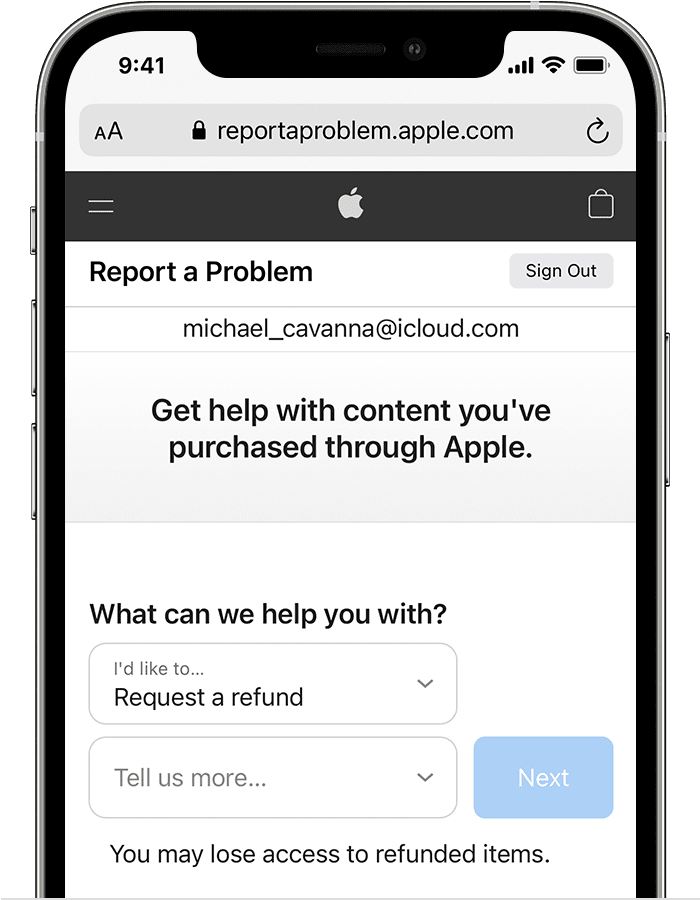
Atviras Safari „iPhone“ ar „iPad“.
- Eikite į reportaproblem.apple.com.
Prisijunkite naudodami Apple ID, kurį naudojote įsigydami programą.
Bakstelėkite išskleidžiamąjį laukelį ir pasirinkite Prašyti grąžinti lėšas.
Antrame išskleidžiamajame laukelyje pasirinkite pinigų grąžinimo priežastį.
Spustelėkite Kitas mygtuką.
Slinkite, kol rasite programą, už kurią norite susigrąžinti lėšas.
Pasirinkę programą bakstelėkite Pateikti mygtuką tinklalapio viršuje.
Jei atlikus aukščiau nurodytus veiksmus „Apple“ praneš, kad negalite prašyti grąžinti lėšas, tai gali būti kelios priežastys. Labiausiai tikėtina priežastis yra ta, kad mokestis vis dar laukia, o tai reiškia, kad „Apple“ kol kas net negali bandyti grąžinti mokesčio. Norėdami tai padaryti, turėsite palaukti, kol bus atliktas apmokestinimas.
Kaip patikrinti lėšų grąžinimo užklausos būseną
Dabar, kai paprašėte grąžinti lėšas, galėsite stebėti būseną. Kadangi tai vyksta peržiūros procese, yra įvairių etapų ir veiksmų, kurių imamasi siekiant užtikrinti, kad viskas būtų „aukštyn ir aukštyn“. Paprašius grąžinti lėšas, štai kaip galite patikrinti būseną:
Atidarykite „Safari“ savo „iPhone“ arba „iPad“.
- Eikite į reportaproblem.apple.com.
Prisijunkite naudodami Apple ID, kurį naudojote prašydami grąžinti lėšas.
Bakstelėkite Patikrinkite pretenzijų būseną.
Bakstelėkite Kol norėdami pamatyti būseną.
„Apple“ teigia, kad atnaujinimas bus pateiktas per 48 valandas nuo pinigų grąžinimo užklausos pateikimo. Taip pat gali užtrukti šiek tiek ilgiau, kol bus priimtas sprendimas, atsižvelgiant į jūsų prašymų grąžinti lėšas istoriją, atitinkamą programą ar paslaugą ir metų laiką.
Andrew yra laisvai samdomas rašytojas, gyvenantis JAV rytinėje pakrantėje.
Bėgant metams jis rašė įvairioms svetainėms, įskaitant „iMore“, „Android Central“, „Phandroid“ ir keletą kitų. Dabar jis dienas leidžia dirbdamas ŠVOK įmonėje, o naktimis dirba kaip laisvai samdomas rašytojas.